从 Google Drive 切换到 Papermark 可以通过专业功能(如参与分析和动态水印)提升您的文档共享体验。本指南将逐步引导您完成迁移过程。
从 Google Drive 迁移需要了解的事项
- 文件可以单独或批量下载
- 某些格式可能需要在下载前进行转换
- 浏览器设置可能会影响下载
- 可能需要启用第三方 Cookie
- Papermark 提供增强的安全性和分析功能
第一步:导出您的 Google Drive 内容
-
对于单个文件:
- 访问 drive.google.com
- 点击您想要下载的文件
- 右键单击并选择“下载”
-
对于多个文件:
- 按住 Command(Mac)或 Ctrl(Windows)
- 点击其他文件以选择它们
- 右键单击并选择“下载”
重要提示:
- 您无法直接将文件拖动到桌面
- 注意可疑文件的警告信息
- 某些文件可能需要在下载前进行格式转换
- 如果您只有查看/评论权限,文件可能会被阻止
如果您在下载时遇到问题:
- 为 drive.google.com 启用第三方 Cookie
- 在 Chrome 设置中检查 chrome://settings/cookies
- 如有需要,暂时禁用扩展程序
- 确保您拥有适当的文件访问权限
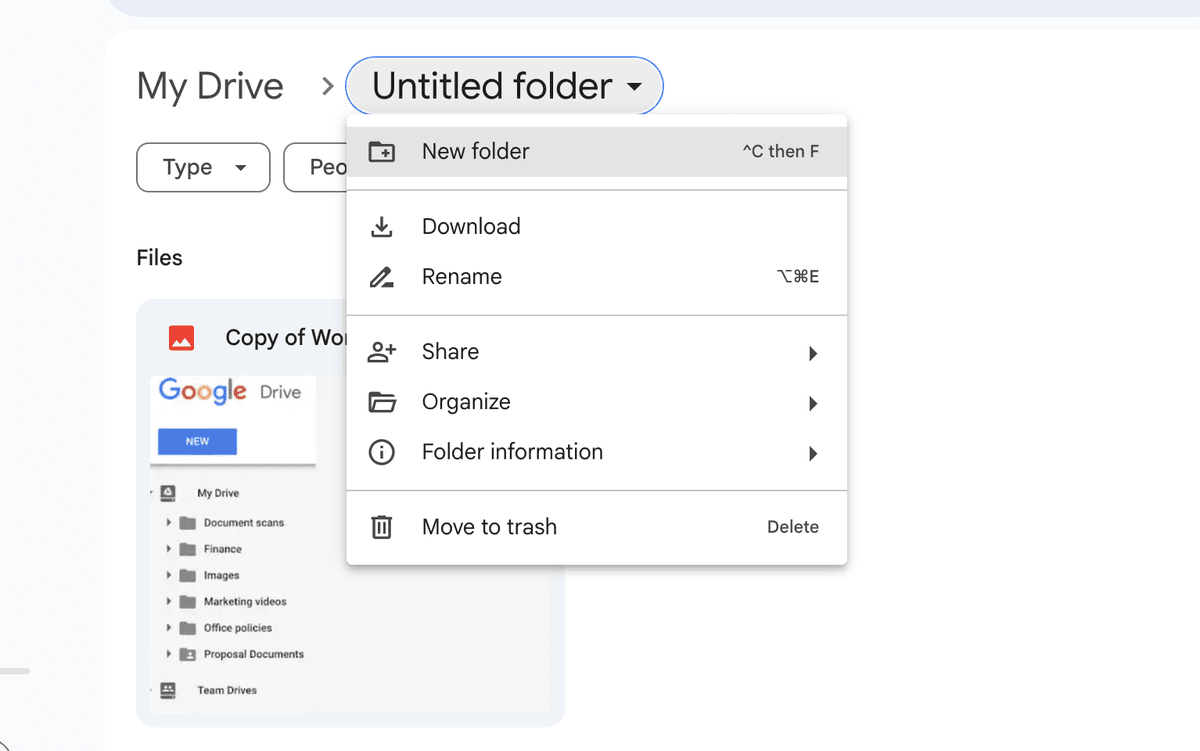
第 2 步:为 Papermark 准备您的文件
在上传到 Papermark 之前,请整理您的文件。Papermark 支持以下文件类型:
- PDF 文档 (.pdf)
- Microsoft Office 文件 (.doc, .docx, .xls, .xlsx, .ppt, .pptx)
- 电子表格 (.csv, .ods)
- 图片 (.png, .jpg, .jpeg)
- 视频 (.mp4, .mov, .avi, .webm)
- CAD 文件 (.dwg, .dxf)
- 压缩文件 (.zip)
- 以及更多
第 3 步:上传到 Papermark
- 登录您的 Papermark 账户
- 在侧边栏中导航到“文档”
- 点击右上角的“添加文档”
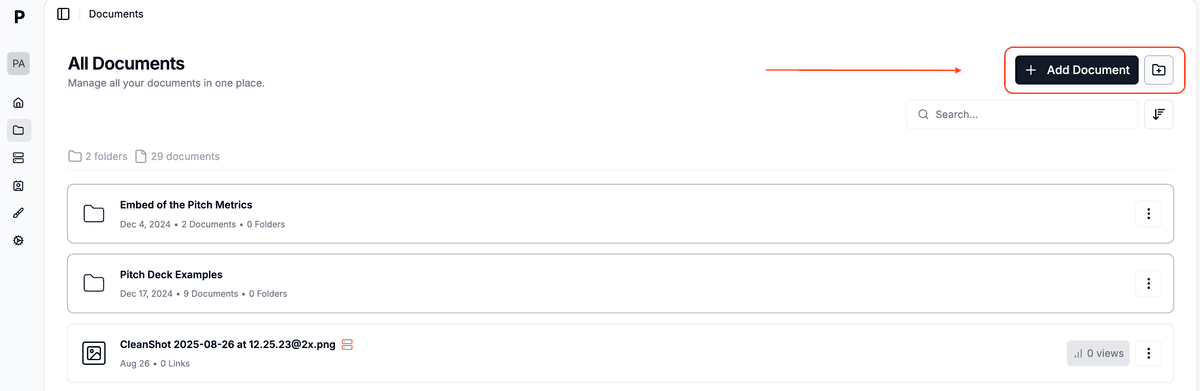
- 然后您可以:
- 点击或拖动上传单个文件
- 创建文件夹以组织您的文档
- 同时上传多个文件
- 拖动文件夹时保持文件夹结构
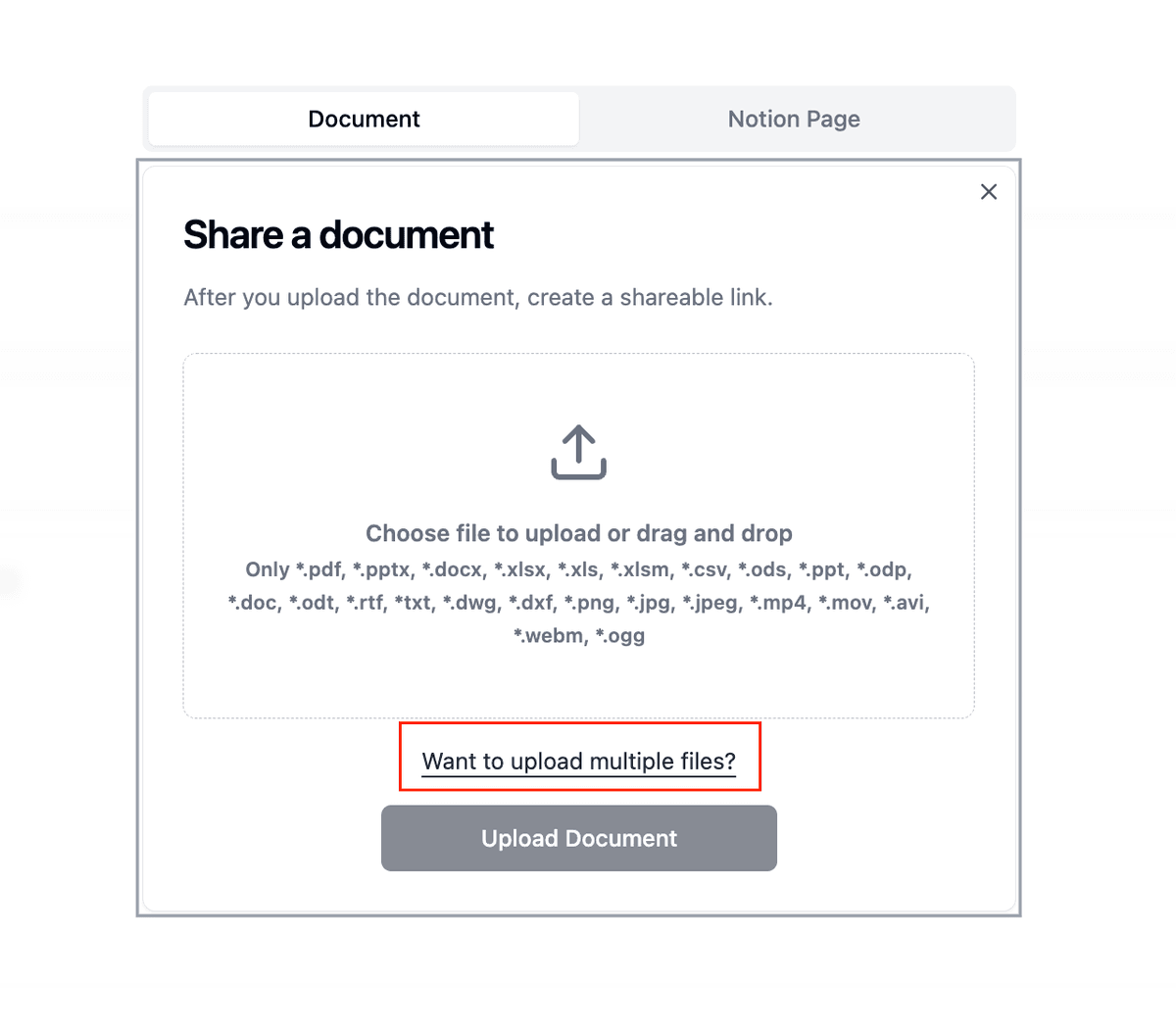
第 4 步:设置您的数据室
- 创建一个新的数据室:
- 点击“新建数据室”
- 为您的数据室命名
- 添加描述(可选)
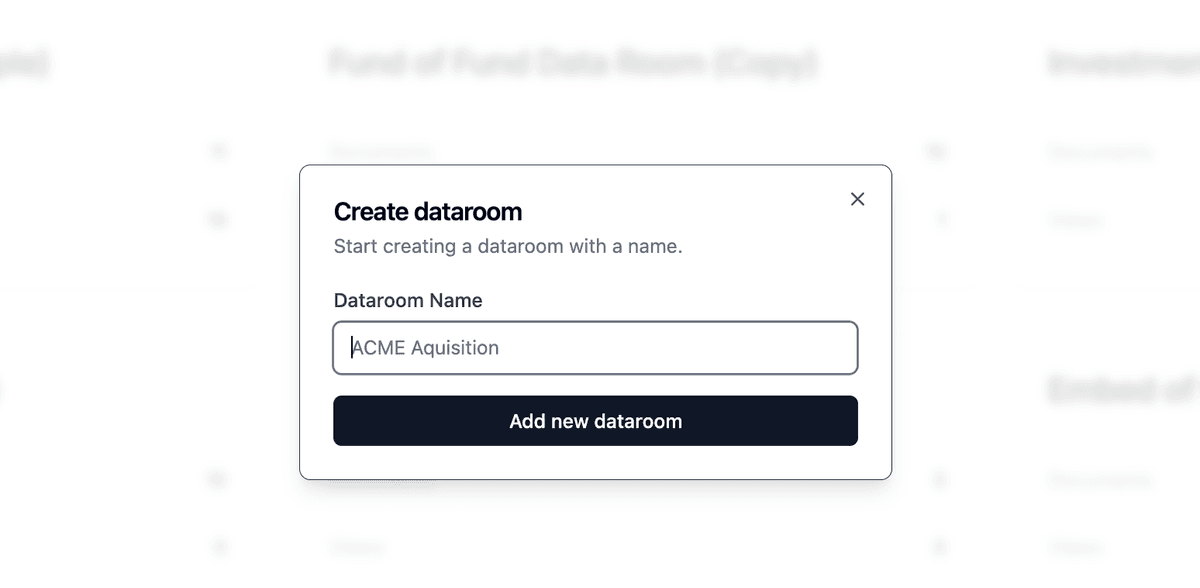
- 组织您的文档:
- 创建文件夹以匹配您的 Drive 结构
- 将文档上传到特定文件夹
- 设置查看权限
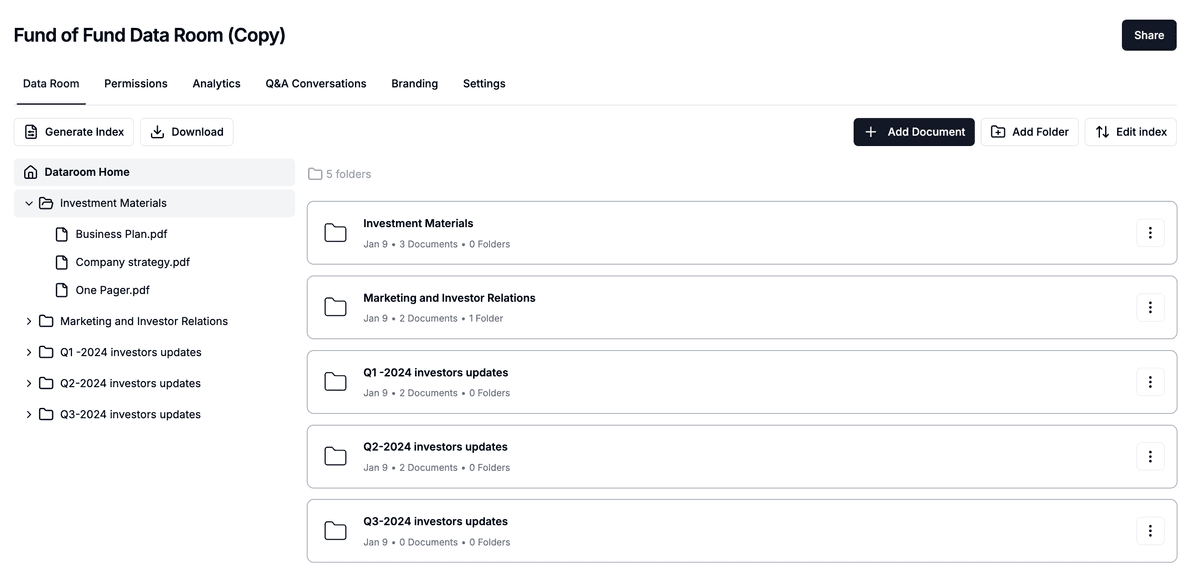
Google Drive 与 Papermark 的比较
| 功能 | Google Drive | Papermark |
|---|---|---|
| 文档共享 | 基本的链接共享 | 带有分析功能的专业共享 |
| 分析功能 | 基本的查看历史 | 详细的逐页参与度跟踪 |
| 安全性 | 基本的访问控制 | 动态水印和 NDA 支持 |
| 数据室 | 仅基于文件夹的共享 | 专为数据室设计,带有分析功能 |
| 文件转换 | 某些格式需要转换 | 原生支持商业格式 |
| 专业功能 | 面向消费者 | 为商业和投资团队打造 |
| 浏览器要求 | 需要特定的 Cookie 设置 | 适用于任何现代浏览器 |
迁移的使用场景
- 投资团队: 共享带有参与度跟踪的演示文稿
- 销售团队: 监控潜在客户对资料的参与情况
- 尽职调查: 创建专业的数据室
- 客户门户: 以品牌化体验共享文档
- 筹资: 跟踪投资者对演示文稿的参与情况
常见问题
结论
从 Google Drive 迁移到 Papermark 是一个升级文档共享工作流程的机会,提供专业功能的同时保持易用性。通过 Papermark 的直观界面和强大的分析功能,您可以更高效地管理文档,并获得有关文档参与度的宝贵见解。